怎么样才能使电脑提速?电脑提速教程
怎么样才能使电脑提速?
大多数电脑卡慢的原因都不复杂,也不神秘,说白了,就是文件堆太多、硬件吃不消。特别是系统盘C盘接近满了、开机启动项一堆的电脑,虽然说都不是什么大毛病,但加在一起,电脑想快都难。如果你要问怎么样才能让电脑提速?我们要从后台入手、从C盘瘦身入手。如果你还不太清楚该如何提速,那不妨继续往下看看小编准备的详细教程。
一、系统工具流程说明
1.把Windows系统工具下载到桌面,启动后就进入了“C盘瘦身”功能,您需要点击“系统专清”下的“扫描”按钮,开始清理。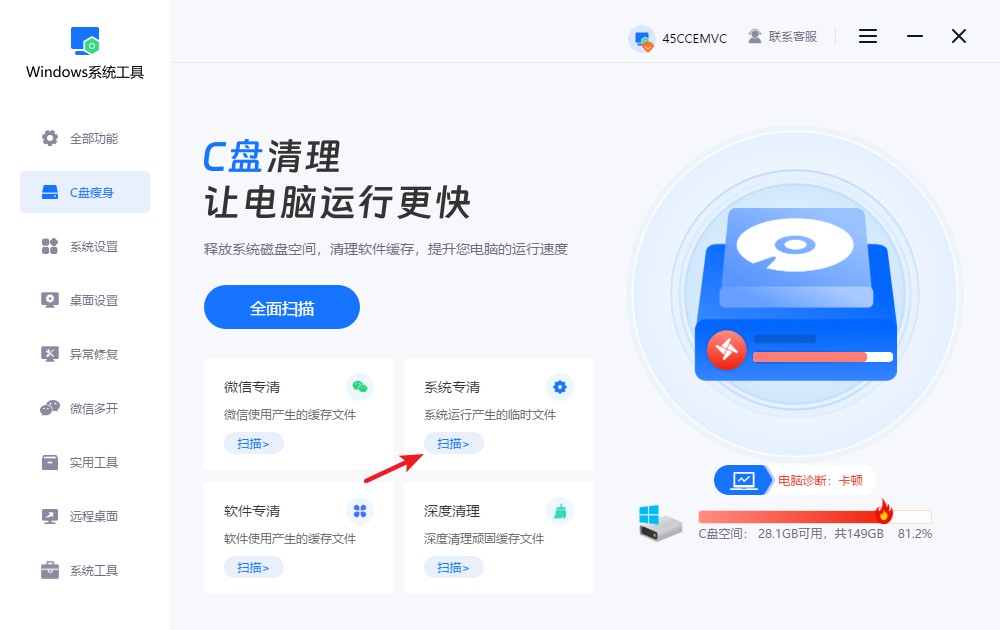
2.正在进行系统文件扫描,请耐心等候,切勿中断,扫描的时长取决于系统文件的数量。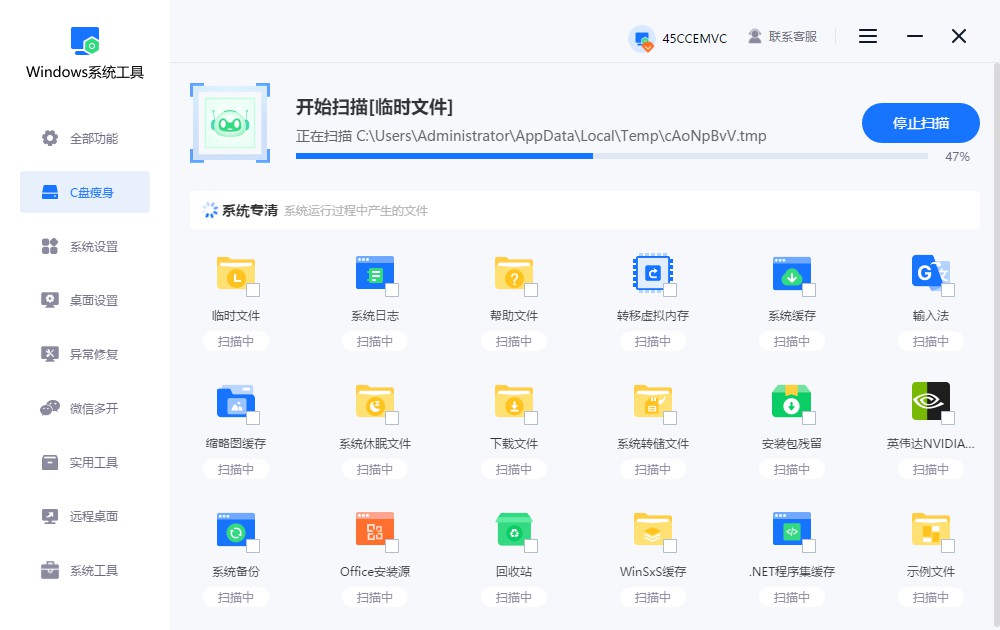
3.扫描好了之后, 挑选需要清理的系统文件,点击“一键清理”,让系统工具为您释放空间。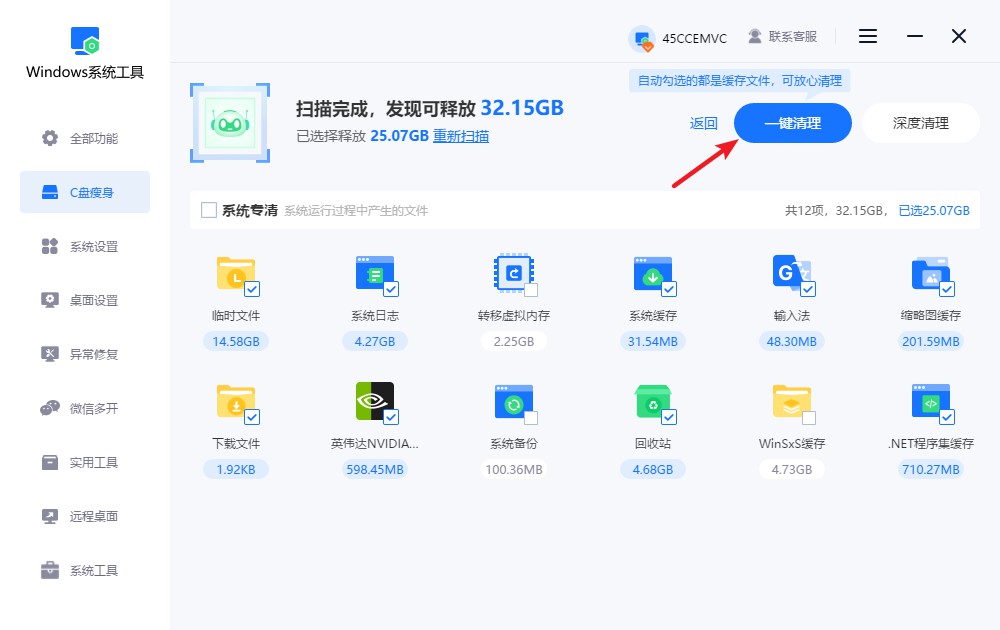
4.弹出提示框提醒,操作可能会影响当前运行的程序,请确保已保存所有重要文件,避免数据丢失。若无问题,请点击“确定”继续。
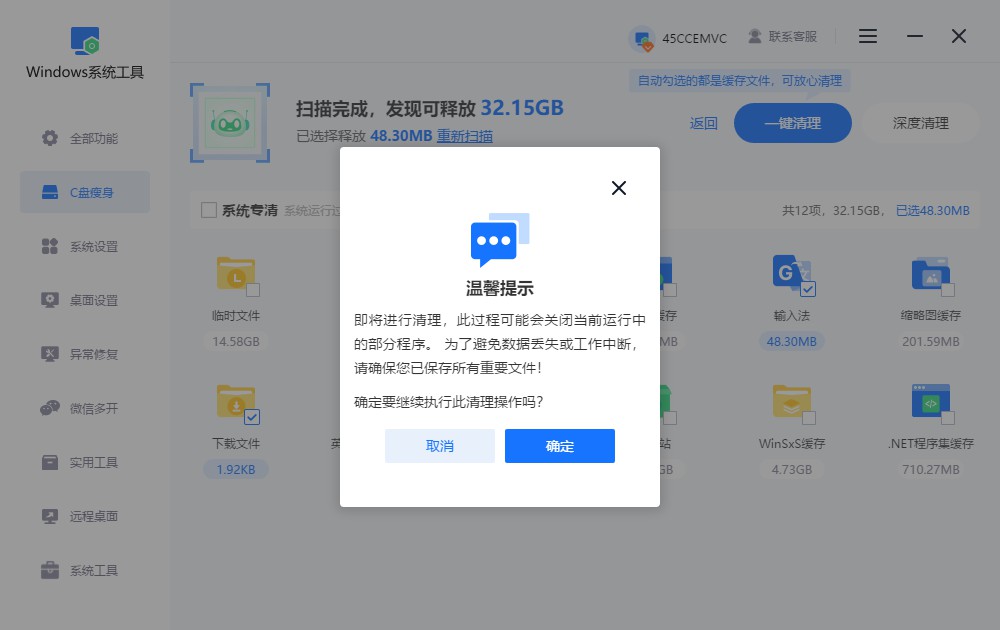
5.系统工具正在清除不必要的文件,清理过程中请勿干扰,避免影响进度。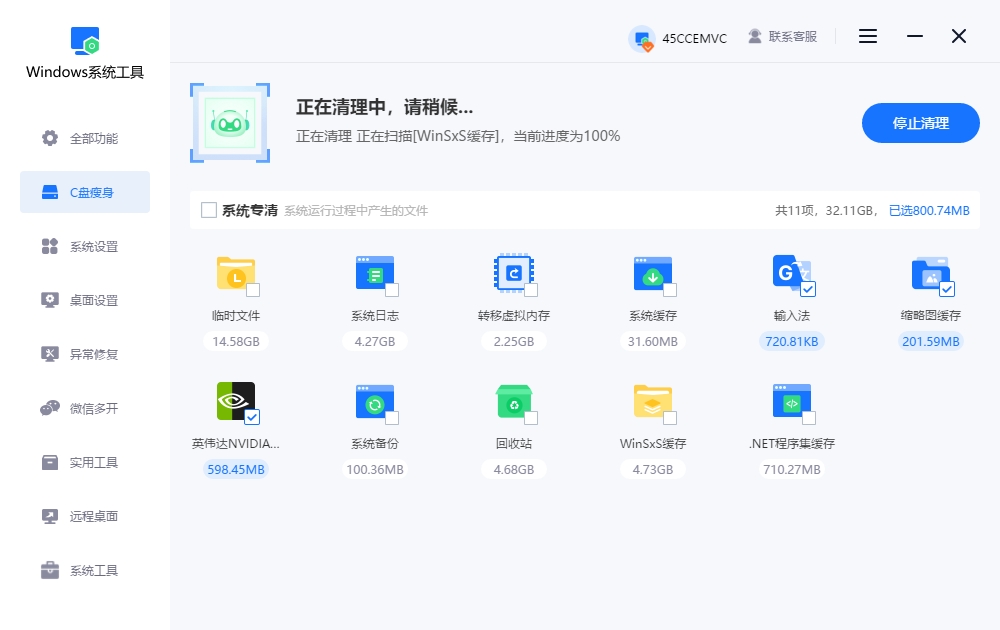
6.系统工具清理已完成,已释放的空间可以查看,接下来点击“返回”即可退出。
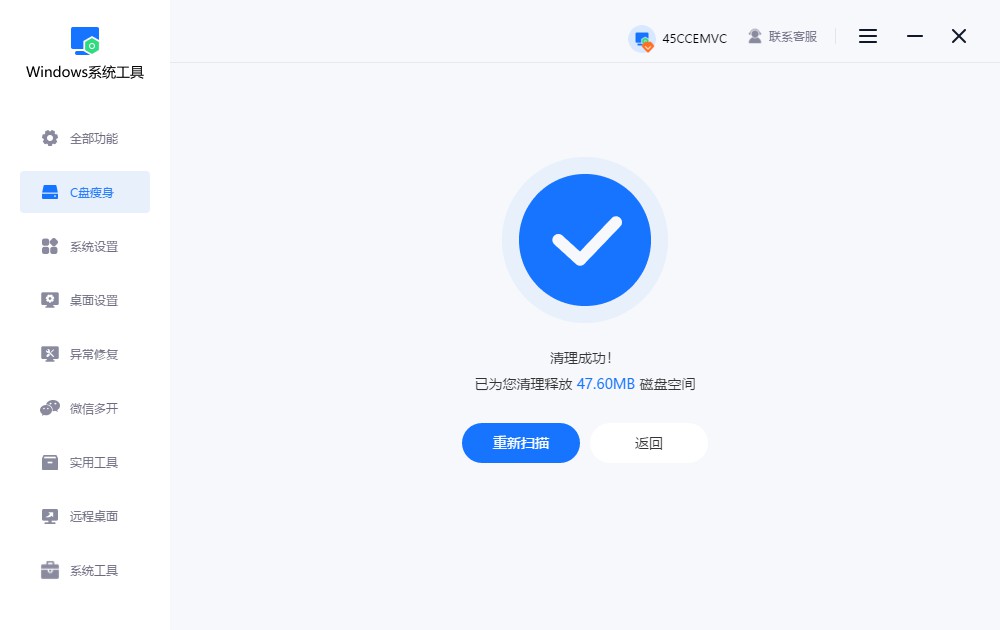
二、电脑提速的其他方法
方法一:禁用无用的开机启动项
1.按下快捷键 Ctrl + Shift + Esc 打开任务管理器,然后点进“启动”这一栏。
2.在列表中挑出不需要开机就启动的程序,右键点它们选“禁用”即可。
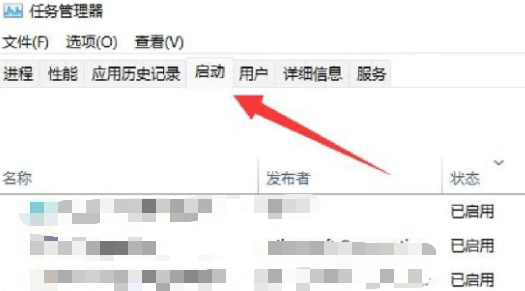
方法一:清理c盘垃圾
1.按下Win + R键,打开Windows系统的“运行”窗口。你需要输入cleanmgr,按下回车键,启动Windows自带的磁盘清理工具。
2. 在弹出的“磁盘清理”窗口中,选择 C盘,然后点击确定。之后,选择需要清理的内容,就可以开始清理了。
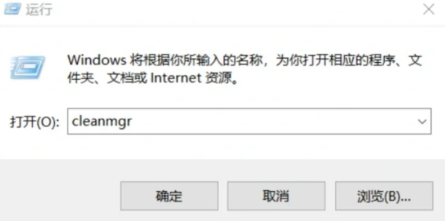
三、给电脑提速的注意事项
别乱删系统文件:有些人一看电脑慢,就想去C盘一通删除,结果把系统重要的文件误删了,反而出大问题。清理东西之前,得搞清楚哪些能删、哪些不能删,系统文件和驱动文件最好别删。
具体的电脑提速教程,大家可以按照上述的方法来操作一下!电脑一旦卡顿、运行缓慢,不要慌,一步步来,真不放心的话,用像Windows系统工具这样的一键清理、瘦身工具,也会省很多事。它简单易用,特别适合不懂电脑的朋友。当然啦,不管你是手动清理,还是靠工具帮忙,最重要的还是要养成一个习惯,定期清理比较好。
本文为https://www.it7t.com原创内容,未经授权禁止任何形式的转载、摘编或镜像复制。
分享:
分享至微信朋友圈

扫码关注
公众号
分享至微信朋友圈

相关文章
查看更多电脑间歇性卡顿-电脑间歇性卡顿一下又正常
电脑间歇性卡顿?啥是“间歇性卡顿”呢?也就是说,电脑不是一直慢,而是用着用着突然卡一下,过几秒又恢复正常。你说它坏吧,好像还能继续用;你说它没事吧,又时不时给你来这么一下,特别影响效率。但是呢,[详情]
电脑换屏后卡顿-电脑换屏后卡顿处理技巧
电脑更换屏幕后出现卡顿现象,可能是由于新屏幕的驱动程序未正确安装或版本不兼容所致。这种情况下,首先应尝试更新显卡驱动和显示器驱动,确保硬件与系统之间能够顺畅通信。如果更新驱动后问题依旧存在,则需要考虑其他因素,比如磁盘碎片积累或是软件[详情]
如何让电脑提速win7?电脑提速教程
如何让电脑提速win7?最近不少还在用win7 的朋友都会有这种感觉,感觉电脑一开机,就似乎转圈圈、黑屏。很多人第一反应就是去关自启动,把能禁的程序几乎全禁了,可结果却有点尴尬,开机还是慢,感觉并没有本质变化。[详情]
七年前笔记本电脑提速慢?电脑提速教程
七年前笔记本电脑提速慢?用了七八年的笔记本,现在却是越用越慢。其实,系统用得久了,负担自然会变重。七年前的电脑,应该更新过不少次系统了,还有软件的安装卸载,留下来的缓存、临时文件、残余会越来越多。还有就是硬件,[详情]
电脑突然卡顿-电脑突然卡顿反应慢怎么处理
电脑突然卡顿?电脑卡顿这事,也不算什么稀奇问题。好像你不理解为什么电脑会卡顿反应慢,那我举些例子,你就明白了。比如有的人平时用电脑,浏览器开很多页面,而且还开着好几个浏览器;再加上微信等其他软件常年挂着[详情]
相关问答
查看更多电脑提速50倍的方法
50倍太扯了,但快很多没问题。第一步,按 Ctrl+Shift+Esc 打开任务管理器,看看哪个程序CPU和内存占用高,不是系统进程的就右键结束它。第二步,去‘设置’->‘应用’->‘启动’,把没必要开机自己启动的软件全关了,重启电脑你就能[详情]
电脑提升配置需要换哪些东西啊
综合给大家总结一下哈。电脑提升配置,按重要性和常见顺序排:1. 固态硬盘(SSD):必选项,提升流畅度效果最明显。2. 内存(RAM):成本低,收益高,解决多任务卡顿。3. 显卡(GPU):游戏玩家和视频渲染用户的重点投入对象。4. 电源([详情]
电脑速度慢的解决办法
电脑速度慢的解决办法?以为电脑卡加装固态硬盘就可以提升速度吗?电脑速度慢可能是由内存不足、硬盘读写速度慢、处理器性能低或显卡性能不足引起的。 1. 电脑硬件基础知识 电脑由处理器、内存、硬盘、显卡等组件构成[详情]
win7电脑卡顿怎么办
WIN+“R"键:输入“cleanmgr”,勾选全部,删除。这一步,已经解决大部分卡顿时问题,以后每天开机后进行以上两步操作,你会发现,电脑比以前流畅很多。[详情]
